Das Korrekturlesen von PDF-Dateien unterscheidet sich vom Korrekturlesen von Docx- oder TXT-Dateien. Sie benötigen ein Programm, das PDFs lesen kann oder PDFs als Eingabe akzeptiert. Mit anderen Worten: Sie brauchen einen PDF Korrekturleser. Wenn Sie ein solches Tool benötigen, haben wir es für Sie. In diesem Artikel finden Sie eine Liste und ein Review der besten derzeit verfügbaren Optionen. Das umfassende und ehrliche Review wird Ihnen helfen, den perfekten PDF Korrekturleser für Ihre Bedürfnisse zu entdecken.
In diesem Artikel
Wondershare PDFelement
 G2-Wertung: 4.5/5 |
G2-Wertung: 4.5/5 |  100 % Sicher |
100 % Sicher |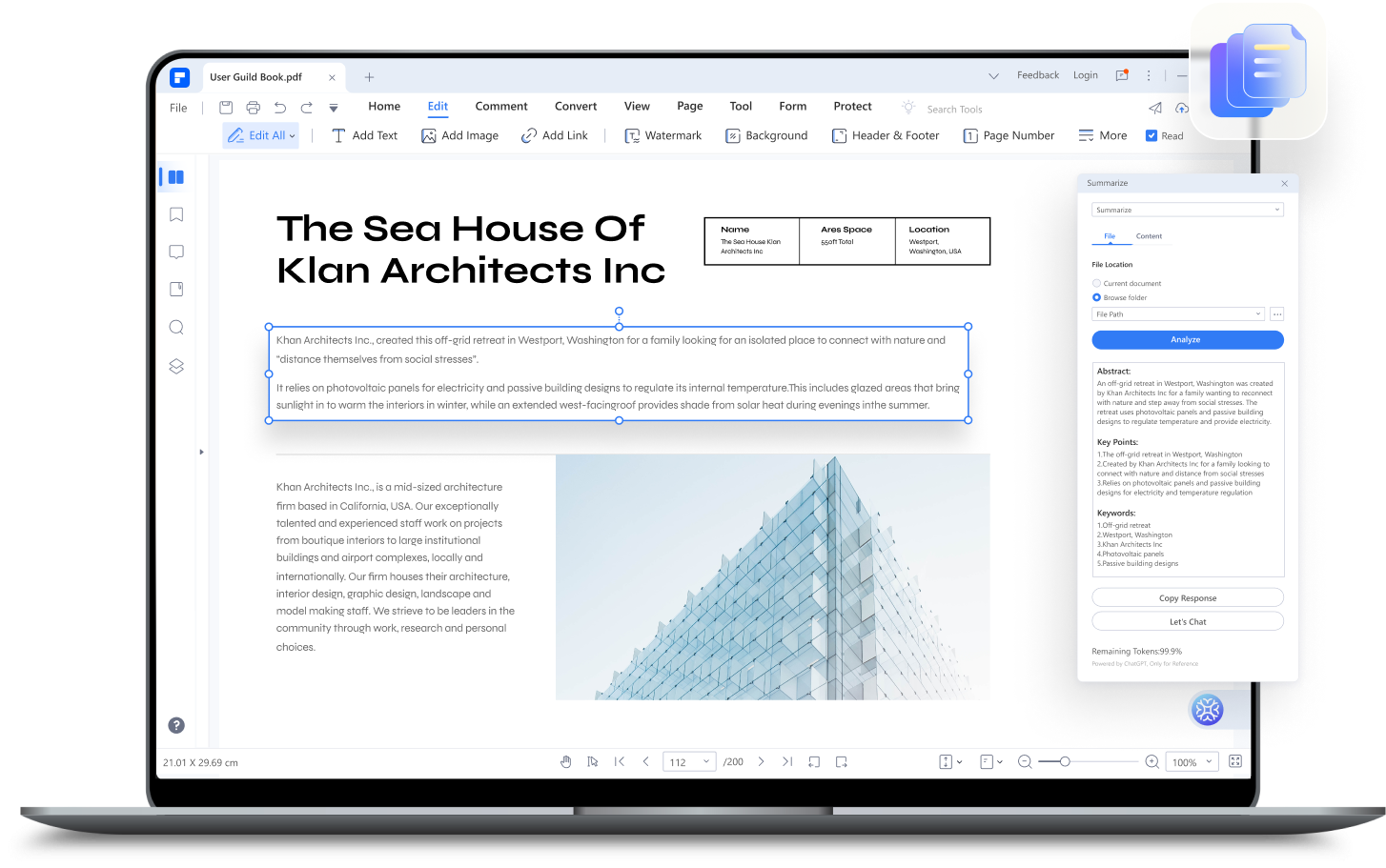
G2-Bewertungen: In einem Review auf G2 heißt es, dass Wondershare PDFelement ein ausgezeichnetes Produkt ist und dass die Leute mit dem Ergebnis zufrieden sind. Sie sagten, dass dieses Tool ihre Arbeit erleichtert und einfach zu bedienen ist.
Preis: €89/Jahr, €119/Dauerlizenz.
Vorteile
PDFelement ist nicht nur ein PDF-Korrekturleser, sondern auch ein PDF Converter, Kompressor, Editor und mehr.
Die Korrekturlesen Funktion erläutert die Gründe für ihre Vorschläge.
PDFelement verfügt über eine "Originaltext ersetzen" Schaltfläche, mit der Sie alle gefundenen Fehler mit einem Klick korrigieren können.
Nachteile
Die kostenlose Testversion von PDFelement endet nach 14 Tagen.
Das Korrekturlese-Tool von PDFelement ist nur unter Windows 9.5.0 und höher verfügbar.
Wondershare PDFelement - PDF Editor Es ist ein bekannter Name in der PDF-Bearbeitung. Es verfügt über eine Vielzahl nützlicher Tools, die die Verwaltung von Dokumenten vereinfachen können. Die neueste Ergänzung dazu ist der PDF-AI Robot namens Lumi. Lumi kann PDFs korrekturlesen, erweitern, zusammenfassen und erklären.
Das Korrekturlese-Tool ist fantastisch. Es erkennt nicht nur Fehler in der PDF-Datei, sondern erklärt auch, warum diese geändert werden müssen. Es hilft Ihnen dabei, aus Ihren Fehlern zu lernen, damit Sie sie in Zukunft vermeiden können. Außerdem können Sie mit PDFelement die entdeckten Fehler mit einem Klick schnell korrigieren, was den Prozess beschleunigt.
Zusätzlich zur Korrekturlesefunktion bietet PDFelement auch eine Umschreibefunktion. Sie optimiert den Inhalt, um Klarheit, Stil und Grammatik zu verbessern.
Insgesamt ist Wondershare PDFelement ein erstaunlicher Korrekturleser für PDF-Dateien, den Sie unbedingt ausprobieren sollten.
Wie man die Korrekturleser-Funktion von PDFelement verwendet
 G2-Wertung: 4.5/5 |
G2-Wertung: 4.5/5 |  100 % Sicher |
100 % Sicher |Schritt 1 Öffnen Sie eine PDF-Datei mit Wondershare PDFelement.
Schritt 2 Wählen Sie optional den Inhalt, den Sie korrigieren möchten.
Schritt 3 Klicken Sie auf die Lumi PDF AI Robot Schaltfläche unten rechts auf dem Bildschirm oder auf die schwebende Symbolleiste. Wählen Sie Korrekturlesen.
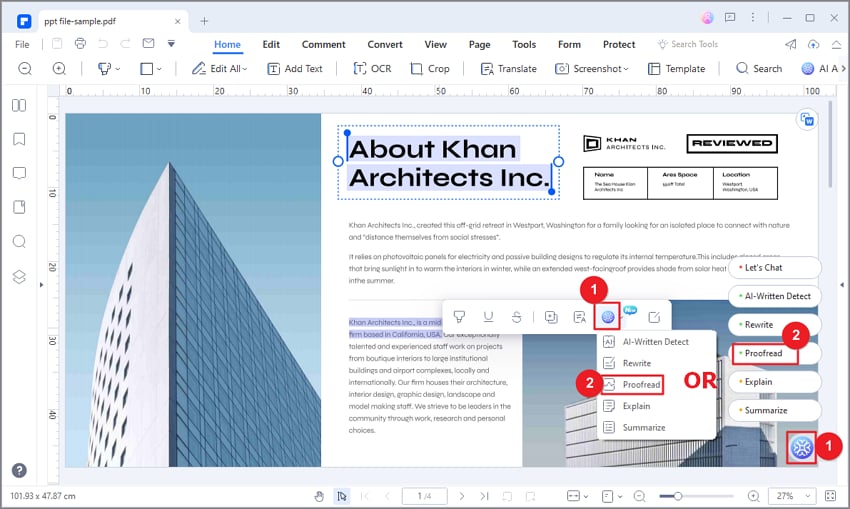
Schritt 4 Wenn Sie Inhalte aus der PDF-Datei ausgewählt haben, werden diese automatisch im Inhaltsfeld angezeigt. Wenn nichts angezeigt wird, fügen Sie den Inhalt ein.
Schritt 5 Klicken Sie auf Korrekturlesen. Lesen Sie die Vorschläge von PDFelement im Antwortfeld. Klicken Sie auf "Antwort kopieren" und fügen Sie sie in Ihre Datei ein. Alternativ können Sie auch auf "Originaltext ersetzen" klicken, um den Inhalt des PDFs sofort zu bearbeiten.
Wie man die Umschreibe-Funktion von PDFelement verwendet
 G2-Wertung: 4.5/5 |
G2-Wertung: 4.5/5 |  100 % Sicher |
100 % Sicher |Schritt 1 Öffnen Sie ein PDF-Dokument mit PDFelement.
Schritt 2 Klicken Sie auf die Lumi PDF AI Robot Schaltfläche unten rechts auf dem Bildschirm oder auf die schwebende Symbolleiste. Wählen Sie "Umschreiben".
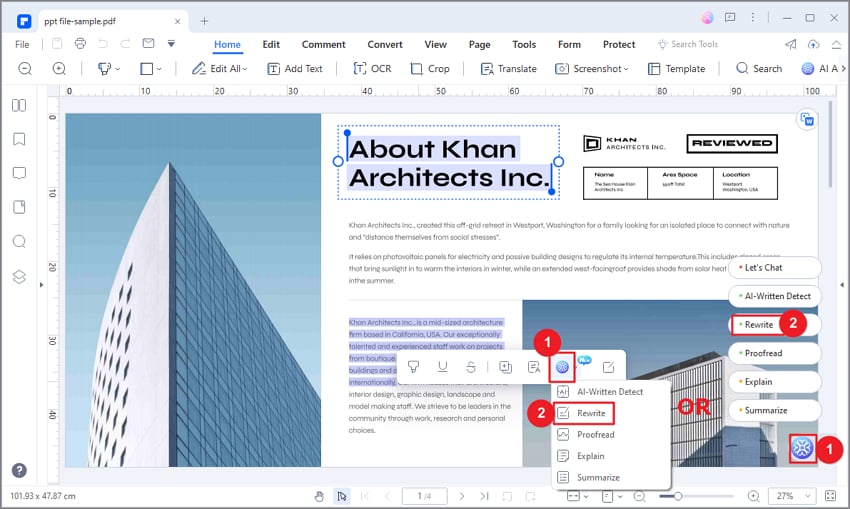
Schritt 3 Fügen Sie den Inhalt ein, den Lumi umschreiben soll, um den Stil, die Klarheit und die Grammatik zu verbessern.
Schritt 4 Klicken Sie auf Umschreiben. Klicken Sie auf "Antwort kopieren" oder "Originaltext ersetzen".
Prepostseo

G2-Bewertungen: Ein Benutzer hat ein G2 Review geschrieben, in dem er sagt, dass Prepostseo das beste kostenlose Tool zum Schreiben ist.
Preise: Beginnt bei $10 pro Monat.
Vorteile
Prepostseo teilt Ihnen mit, welche Arten von Fehlern es gefunden hat.
Mit der Schaltfläche "Alle korrigieren" können Sie alle Fehler auf einmal korrigieren.
Nachteile
Jedes Mal, wenn Sie dieses Tool verwenden, gibt es ein Captcha.
Prepostseo kann manchmal keine PDFs lesen.
Prepostseo ist ein Online-Tool, das Autoren dabei helfen soll, ihre Arbeit zu verbessern. Eine der Funktionen ist der Grammatik-Checker, mit dem Sie PDFs korrigieren können. Das Tool tut das, was Sie von ihm erwarten. Prepostseo erkennt Fehler in Rechtschreibung, Grammatik und anderen Bereichen und weist Sie darauf hin. Außerdem können Sie diese Fehler im Editor korrigieren, wobei Ihnen der Vorschlag als Leitfaden dient.
Wie man Prepostseo zum Korrekturlesen von PDFs verwendet
Schritt 1 Öffnen Sie Ihren bevorzugten Webbrowser > gehen Sie zu Prepostseo und navigieren Sie zu dessen Online Grammatik Tool.
Schritt 2 Klicken Sie auf "Datei auswählen".
Schritt 3 Laden Sie die PDF-Datei hoch, die Sie korrigieren möchten. Klicken Sie auf "Grammatik prüfen".
Schritt 4 Klicken Sie auf jedes unterstrichene Wort oder jeden unterstrichenen Satz. Dies sind die Fehler, die Prepostseo entdeckt hat. Wenn Sie darauf klicken, erscheint ein Vorschlag, wie Sie sie korrigieren können.
Schritt 5 Um die Fehler zu korrigieren, klicken Sie auf die Vorschläge von Prepostseo. Oder klicken Sie auf "Alle korrigieren", um sie alle mit einem Klick zu korrigieren.

Google Docs

G2 Bewertungen: Ein Nutzer hat ein Google Workspace Review auf G2 geschrieben. Er sagte, dass er ohne das Tool nicht leben kann. Was ihm besonders gefiel, war die Tatsache, dass Google Docs es mehreren Personen ermöglicht, dasselbe Dokument gleichzeitig zu bearbeiten.
Preis: Kostenlos.
Vorteile
Google Docs ist 100% kostenlos
Google Docs unterstützt verschiedene Sprachen.
Nachteile
Google Docs ist nicht so fortschrittlich wie andere PDF-Korrekturleser.
Eine erneute Konvertierung von PDF in Google Docs in PDF kann zu einem Formatierungsverlust führen.
Google Docs ist Teil von Google Workspace, einer Reihe von kostenlosen Online-Dokumenten-Tools. Das Korrekturlesen von PDF-Dateien ist nicht die Hauptaufgabe von Google Docs. Da es jedoch PDFs öffnen und Korrektur lesen kann, können Sie es als PDF-Korrekturleser betrachten. Das Beste daran ist, dass Google Docs 100% kostenlos ist. Es ist also eine gute Wahl, wenn Sie über ein knappes Budget verfügen.
Wie man Google Docs zum Korrekturlesen von PDFs verwendet
Schritt 1 Öffnen Sie Google Chrome und melden Sie sich bei Ihrem Google-Konto an.
Schritt 2 Gehen Sie zu Ihrem Google Drive.
Schritt 3 Klicken Sie auf Neue Datei > Datei hochladen. Laden Sie die PDF-Datei hoch, die Sie korrigieren möchten.
Schritt 4 Klicken Sie mit der rechten Maustaste auf die PDF-Datei. Wählen Sie Öffnen mit > Google Docs.

Schritt 5 Suchen Sie nach gewellten roten oder blauen Unterstreichungen. Das sind Rechtschreib- bzw. Grammatikfehler.
Schritt 6 Klicken Sie auf das unterstrichene Wort oder den unterstrichenen Satz, um zu sehen, was falsch ist und um die vorgeschlagene Korrektur zu sehen.
Schritt 7 Klicken Sie auf den Vorschlag, um den Fehler zu korrigieren.
Paraphraser.io Grammar Checker

G2 Bewertungen: Derzeit sind keine Reviews verfügbar.
Preis: Beginnt bei $7 pro Woche.
Vorteile
Paraphraser.io liest PDFs zuverlässig
Dieses Tool zum Korrekturlesen unterstützt fünf Sprachen
Nachteile
Paraphraser.io erklärt nicht, worin der Fehler besteht. Das Tool gibt nur Korrekturvorschläge.
Die kostenlose Version hat eine Wortzahlbegrenzung.
Auf den Grammatik-Checker von Paraphraser.io können Sie sich verlassen. Er extrahiert den Text aus der PDF-Datei effektiv. Dann analysiert er den Text und sucht nach Fehlern. Das ist die Aufgabe von Standard-PDF-Korrekturlesern. Was ist also so besonders daran? Dieses Tool unterstützt fünf Sprachen! Sie können damit auch Dokumente korrigieren, die nicht auf Englisch verfasst sind.
Wie man den PDF-Korrekturleser von Paraphraser.io verwendet
Schritt 1 Öffnen Sie Ihren bevorzugten Webbrowser. Navigieren Sie zur Grammatikprüfung von Paraphraser.io.
Schritt 2 Klicken Sie auf "Datei hochladen". Wählen Sie die PDF-Datei aus, die Sie korrigieren möchten.
Schritt 3 Aktivieren Sie das Kontrollkästchen "Ich bin kein Roboter".
Schritt 4 Wählen Sie "Grammatik prüfen".
Schritt 5 Klicken Sie auf die unterstrichenen Wörter, um die Vorschläge zu sehen. Bearbeiten Sie nach Bedarf.

Summarizing Tool Grammar Checker

G2 Bewertungen: Nicht verfügbar.
Preis: Kostenlos
Vorteile
Die Funktionen des Summarizing Tools sind zu 100% kostenlos.
Es extrahiert PDF-Text sehr gut.
Nachteile
Dieser PDF-Korrekturleser gibt keine Erklärung für den Fehler. Er gibt nur Korrekturvorschläge.
Möchten Sie PDFs kostenlos und ohne Registrierung oder ähnliches Korrektur lesen? Wenn ja, können Sie dieses Tool verwenden: Summarizing Tool Grammar Checker Es ist 100% kostenlos!
Wie man PDFs mit dem Summarizing Tool Grammar Checker korrekturliest
Schritt 1 Öffnen Sie einen Webbrowser. Besuchen Sie die Seite des Summarizing Tool Grammar Checker.
Schritt 2 Klicken Sie auf Hochladen. Wählen Sie die PDF-Datei aus, die Sie mit dem Summarizing Tool Grammar Checker korrigieren möchten.
Schritt 3 Aktivieren Sie das Kontrollkästchen "Ich bin kein Roboter".
Schritt 4 Klicken Sie auf "Grammatik prüfen". Scrollen Sie nach unten, um das Textfeld der Grammatikprobleme zu markieren. Sie werden den Inhalt mit rot unterstrichenen Wörtern sehen.
Schritt 5 Klicken Sie auf jedes unterstrichene Wort, um zu erfahren, wie Sie es korrigieren können.

Wie Sie einen PDF-Korrekturleser für sich auswählen
Wir haben für Sie fünf tolle Optionen zusammengestellt. Die reduzierte Anzahl von Tools hilft Ihnen, Zeit zu sparen, da Sie jetzt nicht mehr so viele Tools überprüfen müssen. Dennoch sind dies fünf Optionen, die jeweils ihre eigenen Stärken haben.
Welches Tool sollten Sie also verwenden? Das hängt von Ihren Umständen ab. Wenn das Budget ein Problem ist, sollten Sie sich für kostenlose Tools entscheiden. Wenn Ihnen aber die Leistung wichtiger ist, wählen Sie stattdessen ein Premium Tool. Kostenpflichtige Tools sind in der Regel fortschrittlicher als kostenlose Tools. Es gibt keine endgültige Antwort auf die Frage, welchen PDF-Korrekturleser Sie verwenden sollten. Es kommt immer auf Ihre Bedürfnisse an.
Bitte beachten Sie auch, dass kein Tool perfekt ist. Ihnen fehlt das Verständnis eines Menschen. Daher können diese Tools manchmal die falschen Dinge vorschlagen oder den Kontext missverstehen. Nehmen Sie also bitte nicht jeden Vorschlag ungeprüft an. Dadurch kann der Text für die Leser schwer verständlich werden.
Fazit
PDF Korrekturleser sind insofern erstaunlich, als dass sie den Arbeitsablauf erheblich rationalisieren. Sie müssen das Dokument nicht selbst korrekturlesen; die Tools ermöglichen es Ihnen, dies zu automatisieren. Außerdem müssen Sie die PDFs nicht in andere Formate konvertieren, da diese Korrekturleser PDFs unterstützen.
Unter den vielen Möglichkeiten, die Sie haben, sticht Wondershare PDFelement hervor. Es ist ein Offline-Tool mit AI-gesteuerten Korrekturlese- und Umschreibe-Tools. Und das Tüpfelchen auf dem i ist, dass es auch ein PDF-Editor, Converter und mehr ist. Sie bekommen so viel in einem Paket!



